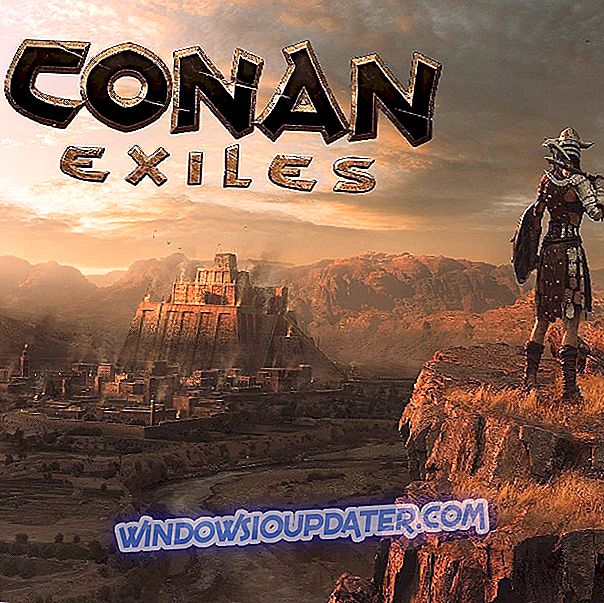GOM Player là trình phát đa phương tiện được đánh giá cao kết hợp hệ thống codec riêng để có thể phát hầu hết các tệp video và nhạc. Tuy nhiên, GOM Player vẫn gặp sự cố đối với một số người dùng. Một số người dùng đã tuyên bố rằng trình phát phương tiện gặp sự cố khi họ khởi chạy nó hoặc khi họ phát một tệp trong đó. Đây là một số thông báo lỗi mà GOM có thể ném ra:
- Không tìm thấy Wldcore.dll
- Cầu thủ GOM đã ngừng hoạt động
- Lỗi người chơi GOM 0X00000059
Vì vậy, GOM Player có thể đưa ra một vài thông báo lỗi thay thế giống như các phần mềm khác. Có nhiều độ phân giải tiềm năng cho các sự cố GOM. Đây là cách người dùng có thể khắc phục sự cố GOM.
Các bản sửa lỗi tiềm năng cho sự cố người chơi GOM
1. Cài đặt lại GOM Player
Khi Trình phát GOM gặp sự cố khi khởi chạy, Trình phát GOM của YouTube đã ngừng hoạt động, thông báo lỗi có thể bật lên. Sau đó, cài đặt lại phần mềm thường có thể là một trong những độ phân giải tốt nhất. Điều đó sẽ thay thế các tập tin của chương trình và đảm bảo đó là phiên bản mới nhất. Thực hiện theo các hướng dẫn dưới đây để cài đặt lại GOM.
- Nhấp chuột phải vào nút menu Bắt đầu để chọn Chạy .
- Nhập 'appwiz.cpl' trong hộp văn bản của Run và bấm OK để mở trình gỡ cài đặt.

- Chọn GOM Player trong cửa sổ gỡ cài đặt và nhấp vào nút Gỡ cài đặt .
- Chọn Có để cung cấp xác nhận thêm.
- Khởi động lại Windows sau khi gỡ cài đặt GOM.
- Sau đó, nhấp vào Tải xuống trên trang web GOM Cộng để nhận trình cài đặt cho phiên bản mới nhất của trình phát phương tiện.
- Sau đó mở trình cài đặt của GOM để cài đặt lại trình phát phương tiện.
2. Đóng phần mềm nền
Sự cố GOM Player có thể là lỗi thời gian chạy được kích hoạt bởi phần mềm xung đột. Do đó, việc đóng các chương trình của bên thứ ba có thể xung đột với GOM có thể khắc phục trình phát phương tiện. Đóng các chương trình khác cũng sẽ tối đa hóa tài nguyên hệ thống cho trình phát phương tiện. Người dùng có thể đóng phần mềm với Trình quản lý tác vụ như sau.
- Nhấn phím Windows + phím tắt X để mở menu.
- Sau đó chọn Trình quản lý tác vụ để mở cửa sổ hiển thị ngay bên dưới.

- Sau đó chọn các chương trình được liệt kê trong các ứng dụng trên tab Processes.
- Nhấp vào Kết thúc tác vụ để đóng phần mềm đã chọn.
- Người dùng cũng có thể dọn sạch Windows khởi động để xóa phần mềm và dịch vụ của bên thứ ba khỏi phần khởi động Windows. Để làm điều đó, nhập 'msconfig' trong Run và bấm OK .

- Nhấp vào nút radio khởi động chọn lọc .
- Bỏ chọn tùy chọn Tải các mục khởi động .
- Chọn dịch vụ hệ thống tải và sử dụng cài đặt cấu hình khởi động ban đầu .
- Chọn tab Dịch vụ được hiển thị trong ảnh ngay bên dưới.

- Sau đó nhấp vào tùy chọn Ẩn tất cả các dịch vụ của Microsoft .
- Nhấp vào Vô hiệu hóa tất cả để bỏ chọn tất cả các dịch vụ của bên thứ ba đã chọn được liệt kê trên tab.
- Nhấn nút Áp dụng .
- Bấm OK để đóng cửa sổ Cấu hình hệ thống.
- Một hộp thoại sau đó sẽ bật lên bao gồm tùy chọn Khởi động lại . Nhấn nút Khởi động lại .
3. Gỡ cài đặt Codec của bên thứ ba
Sự cố GOM Player cũng có thể là do các codec của bên thứ ba xung đột. Vì GOM kết hợp nhiều codec tích hợp, nên các bên thứ ba bổ sung thường không cần thiết cho trình phát phương tiện.
Người dùng có thể xóa codec của bên thứ ba bằng cách nhập 'appwiz.cpl' trong Run và chọn gỡ cài đặt chúng thông qua Chương trình và Tính năng.
4. Sửa tệp phương tiện bị hỏng
Các tệp phương tiện bị hỏng cũng có thể làm sập GOM Player khi người dùng cố gắng phát chúng trong phần mềm. Nếu phần mềm gặp sự cố khi phát các định dạng video, nó chắc chắn hỗ trợ, chẳng hạn như MP4, người dùng có thể cần sửa chữa một số tệp bị hỏng. Người dùng có thể sửa các tệp phương tiện bị hỏng bằng Stellar Repair cho Video, được bán lẻ ở mức 49, 99 đô la. Tuy nhiên, người dùng có thể sử dụng phiên bản dùng thử của Stellar Repair for Video để xem trước các tệp đã sửa chữa có dung lượng dưới 10 megabyte.
- Nhấp vào Tải xuống miễn phí trên trang Stellar Repair for Video. Sau đó thêm phần mềm vào Windows với trình cài đặt của nó.
- Nhấp vào Thêm tệp để chọn tệp phương tiện không phát trong GOM Player.

- Nhấn nút Sửa chữa để sửa các tệp bị hỏng.
- Sau đó, người dùng có thể nhấp vào Xem trước để xem trước các video đã sửa chữa.

- Sau đó, người dùng có thể nhấp vào Lưu tệp đã sửa chữa trong phiên bản Stellar Repair đầy đủ cho Video.
Ngoài ra, hãy xem ứng dụng web Fix.Video sửa video bị hỏng với giá 6 đô la. Ứng dụng đó sửa các tệp MOV, MP4 và 3GP. Nhấp vào nút Tải lên trên trang Fix.Video để sửa các clip bị hỏng.
5. Sửa lỗi trình phát GOM thiếu lỗi DLL
GOM Player cũng có thể loại bỏ các thông báo lỗi DLL bị thiếu. Những thông báo lỗi thường nói rằng một tệp DLL cụ thể không thể được tìm thấy. GOM có thể sẽ không bắt đầu khi một thông báo lỗi DLL bật lên. Những loại thông báo lỗi này thường là do tệp DLL bị hỏng hoặc bị thiếu (bị xóa). Do đó, người dùng có thể sửa các lỗi DLL bị thiếu bằng System File Scanner, giúp sửa chữa các tệp bị hỏng hoặc bằng cách thay thế tệp bị thiếu bằng một DLL mới.
- Để sửa các tệp DLL bị hỏng bằng Trình kiểm tra tệp hệ thống, hãy bấm phím Windows + phím nóng X và chọn Dấu nhắc lệnh (Quản trị viên) .
- Nhập 'DISM.exe / Trực tuyến / Dọn dẹp hình ảnh / Khôi phục sức khỏe' trong Dấu nhắc lệnh và nhấn return để chạy Phục vụ hình ảnh triển khai.
- Sau đó nhập 'sfc / scannow' trong Lời nhắc và nhấn phím Enter.

- Windows Resource Protection có thể sửa chữa các tệp hệ thống bị hỏng. Khởi động lại Windows 10 nếu có.
Thông báo lỗi DLL bật lên khi một DLL yêu cầu cho phần mềm bằng cách nào đó đã bị xóa. Người dùng có thể nhận được một DLL thay thế cho cái còn thiếu từ nhiều trang web thư mục DLL. Không phải tất cả các trang web đó có thể là nguồn hoàn toàn có uy tín, nhưng DLL-Files.com là một trong những nhà cung cấp tệp DLL có uy tín hơn. Thực hiện theo các hướng dẫn bên dưới để có được một DLL mới từ DLL-Files.
- Mở trang web DLL-Files.com trong trình duyệt.
- Nhập tiêu đề tệp trong hộp tìm kiếm của trang web và nhấn nút Tìm kiếm tệp DLL .
- Sau đó nhấp vào liên kết tệp DLL được tìm thấy.

- Nhấp vào Tải xuống để tải xuống phiên bản tệp DLL mới nhất. Lưu ý rằng người dùng có nền tảng Windows 32 bit phải tải xuống tệp DLL 32 bit.
- Mở tệp ZIP của DLL trong File Explorer.
- Nhấn nút Extract all để mở cửa sổ bên dưới.

- Bấm Duyệt để chọn đường dẫn thư mục để giải nén ZIP.
- Sau đó nhấp vào nút Trích xuất .
- Mở ZIP được giải nén trong File Explorer.
- Sau đó, kéo tệp DLL vào thư mục C: WindowsSysWOW64 hoặc C: WindowsSystem32. Thư mục SysWOW64 dành cho các tệp 32 bit và System32 dành cho các tệp DLL 64 bit.
- Chọn tùy chọn Thay thế tệp trong tùy chọn đích nếu cửa sổ hộp thoại Thay thế hoặc Bỏ qua tệp mở ra.

- Nhấp vào Khởi động lại trên menu Bắt đầu để khởi động lại.
Các độ phân giải đó có thể khắc phục các sự cố GOM Player khác nhau trong Windows 10. Tuy nhiên, hãy nhớ rằng vẫn còn một số giải pháp thay thế phần mềm miễn phí tuyệt vời cho GOM. VLC, 5K Player và KMPlayer là ba trong số những trình phát phương tiện thay thế tốt nhất chơi phần lớn các định dạng tệp video và nhạc và bao gồm rất nhiều tùy chọn đa phương tiện.
BÀI VIẾT LIÊN QUAN ĐỂ KIỂM TRA:
- Khắc phục nhanh: Windows 10 Không thể phát tập tin mp4
- Cách sửa tất cả các tệp video bị hỏng trên PC Windows của bạn
- Cách khắc phục sự cố chậm trễ âm thanh Twitch